Якщо виникли проблеми з операційною системою, А відкат до точки відновлення, станом на яку все працювало, не допомагає, то доводиться встановлювати заново Windows. Це може знадобитися і тоді, коли потрібно привести комп'ютер/ноутбук до порядку перед продажем.
Але якщо у випадку з Widows 8 і 7 доводилося вставляти диск, записувати образ на флешку або заходити в рекавері, то тепер Win 10 це можна зробити прямо з меню налаштувань системи.
Як скинути Windows 10 до заводського стану
Скидання до заводських налаштувань Windows 10 передбачає встановлення чистої операційної системи з передбаченого Microsoft образу. Щоб виконати скидання потрібно:
— відкрити меню «Пуска» натиснути на піктограму «шестерні» (параметри);
— У вікні, що відкрилося, пройти шляхом «Оновлення та безпека»;
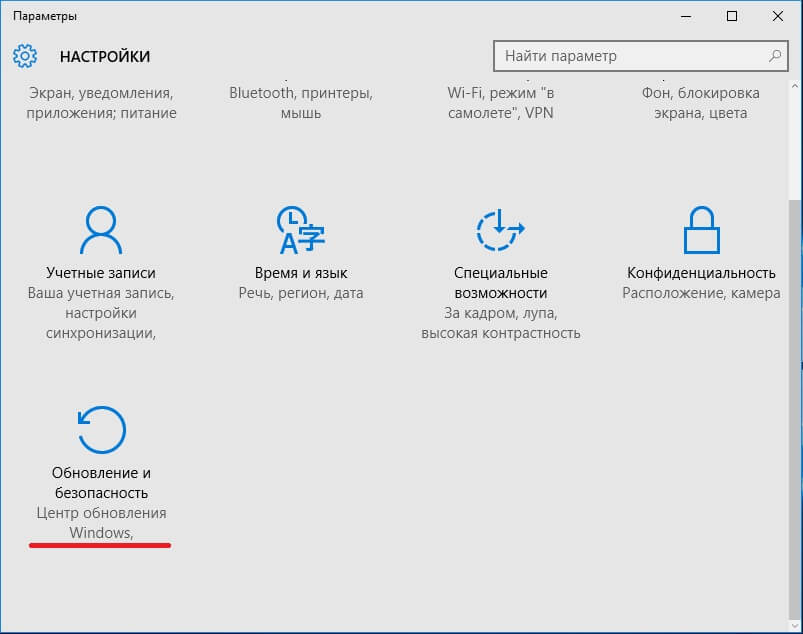
— Опинившись у потрібній категорії, потрібно знайти пункт «Повернути комп'ютер у вихідний стан», під яким знаходиться кнопка «Почати» – натисніть на неї;
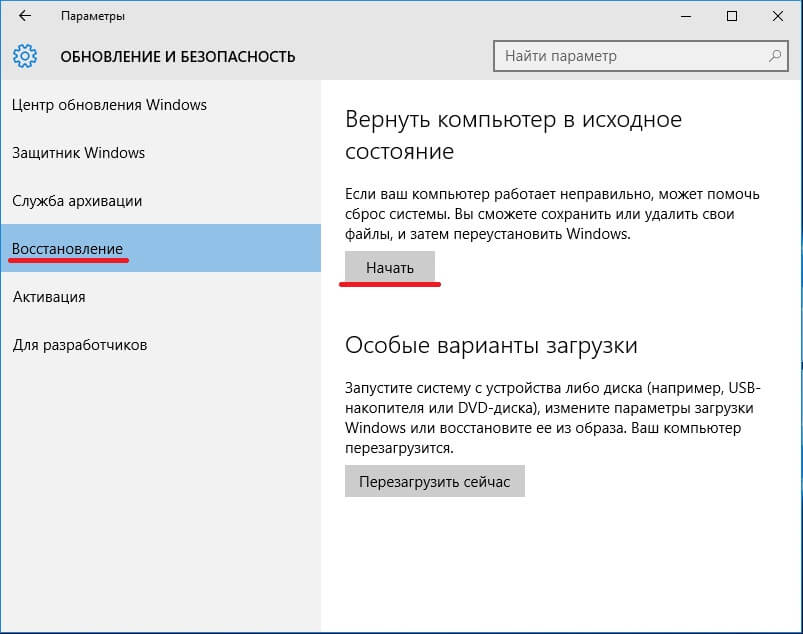
— Після цього система запитає, що зробити з файлами, що зберігаються на носіях.
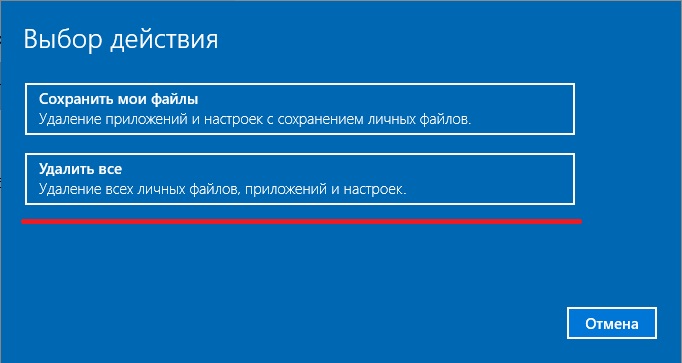
Коли всі вищезгадані дії будуть виконані, на дисплеї виведеться повідомлення, в якому йдеться про те, що все готове до скидання налаштувань. Також з'явиться кнопка "Продовжити" - натисніть на неї.
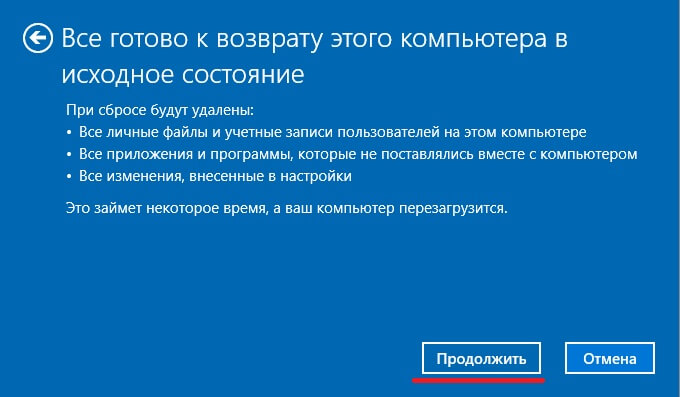
Потім розпочнеться процес скидання. Він може тривати багато часу. Під час нього комп'ютер може кілька разів перезавантажитись.
Особливості скидання Windows 10 та можливі проблеми у процесі
Коли система запитає у тому, що потрібно зробити з файлами, з'явиться два варіанти: зберегти дані; видалити інформацію. Якщо вибрати видалення, буде запропоновано ще два варіанти: просто видалити; зробити очищення диска.
Якщо потрібно просто повернути системі хорошу працездатність, слід зберегти дані. Якщо на диску немає важлива інформаціяі хочеться одним махом позбавитися всіх непотрібних даних - варіант з простим видаленнямінформації. Однак якщо скидання виконується, щоб, наприклад, продати комп'ютер/ноутбук, краще зробити очищення диска (щоб майбутній користувач не зміг відновити дані).
Що стосується можливих проблемпри скиданні налаштувань до заводських, вона одна – система може поскаржитися на відсутність деяких файлів, необхідні виконання операцій. Якщо довелося з цим зіткнутися, потрібно завантажити «Refresh Windows Tool» із сайту Microsoft.
Завантажити Refresh Windows Tool- https://go.microsoft.com/fwlink/?LinkId=808750
Щоб завантажити утиліту потрібно в категорії "Відновлення" в налаштуваннях знайти посилання "Дізнайтеся, як почати заново з чистої установки Windows". По кліку на неї відкриється браузер і завантажиться сторінка, на якій знаходиться посилання на завантаження необхідного програмного забезпечення та інструкція щодо його використання.
Скориставшись одним із двох описаних способів, ви отримаєте чисту систему. Але файли старої ОС нікуди не подінуться. Щоб звільнити від них місце на своєму жорсткому диску після завершення скидання налаштувань та перевірки роботи системи, потрібно просто видалити папку Windows.old, яка знаходиться на системному диску.
Windows 10 включає одну опцію Повернути комп'ютер у вихідний стан,яка швидко відновлює Windows, його конфігурацію до заводських налаштувань за промовчанням. Скинути Windows 10 швидше та зручніше, ніж перевстановити Windows з нуля, скориставшись інсталяційним диском або флешкою або за допомогою розділу відновлення системи для Вашого пристрою. Під час процесу відновлення система запитає, чи залишати Ваші особисті папки та файли.
На відміну від десятки Windows 8 містить дві окремі опції:
- відновлення комп'ютера без видалення файлів;
- Видалення всіх даних та переустановка Windows.
Але насправді всі ці опції працюють однаково в обох системах. І тому далі я показуватиму все на приклади Windows 10, але які повністю аналогічні всім процесам у Windows 8. Давайте з'ясуємо, які кроки робить система, щоб скинути Windows до стану "тільки що встановлена" у Windows 10 і Windows 8.
Що означає "скинути Windows 10"?
При використанні функції скинути Windows 10, Windows скидається у стан за промовчанням. Тобто. якщо Ви придбали комп'ютер із попередньо встановленою операційною системою Windows 10, Ваш комп'ютер відновиться до цього початкового стану як "після покупки". Установлене програмне забезпечення та драйвери, що постачаються з ПК, будуть перебувати в стані як на момент покупки ПК.
Якщо Ви встановили Windows 10 самостійно, то скидання Windows означатиме відкат і відновлення системи в саме початковий станвідразу після її установки.
У кожному випадку Ви можете вибрати, чи хочете Ви зберегти особисті файли або видалити їх. При цьому все встановлені програми, їх параметри та налаштування системи будуть видалені. Це гарантує, що Ви отримаєте чисту систему. Будь-які проблеми, спричинені програмним забезпеченням сторонніх виробників, збої самої системи, спричинені шкідливими програмамиабо помилки користувача під час налаштування системи будуть повністю виправлені. Точніше вони просто перестануть існувати на чистій системі.
Процес скидання дуже нагадує установку Windows з нуля .
Кроки під час скидання системи Windows 10
Microsoft процес скидання системи Windows пояснює так:
- Персональний комп'ютер перезавантажується в Windows RE - середа відновлення Windows;
- Windows RE стирає та форматує існуючі розділи Windows перед інсталяцією нової копії Windows.
- ПК перезавантажується в нову копію Windows.
При виборі опції збереження папок і файлів перед видаленням поточної системи Windows, Windows RE сканує жорсткий дискна наявність особистих папок та файлів. Знайдені особисті файли вона відкладає убік, встановлює нову копію Windows і повертає файли туди, де їх було знайдено.
Як скинути систему Windows 10?
Щоб скинути комп'ютер до заводських налаштувань на Windows 10, відкрийте Параметри, далі виберіть розділ Оновлення та безпека, потім перейдіть до категорії Відновлення. Правіше під натисніть кнопку Почати.

Якщо Ви оберете Зберегти мої файли, Windows скине систему в стан за промовчанням, видаляючи встановлені програми та налаштування, але збереже Ваші особисті файли. При виборі Видалити все Windows видаляє все, включаючи особисті файли.
Вибираючи варіант Видалити всераджу про всяк випадок щоразу робити резервну копію папок і файлів. Випадки бувають різні та зайвий резервний архів файлів ще нікому не завадив, який завжди можна видалити через непотрібність.
Скинути систему із завантажувального меню
Якщо комп'ютер з Windows 8 або 10 не завантажується, ви можете скинути його з меню параметрів завантаження. Це меню з'являється автоматично, якщо Windows не може нормально завантажитися.
Виберіть Пошук та усунення несправностейі далі Повернути комп'ютер у вихідний стан.
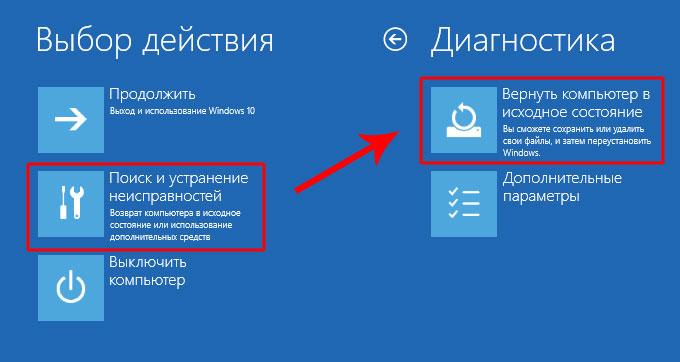
Потім буде показаний знайомий Вам діалог вибору: зберігати чи не зберігати особисті файли.
Скинути Windows 10 та отримати систему без додаткового ПЗ
Опція Повернути комп'ютер у вихідний стандуже зручна штука, але є одна проблема: зазвичай виробники ПК, особливо ноутбуків, встановлюють в систему багато брендового програмного забезпечення, відповідального відновлення системи, скачування драйвером і рекламує самого виробника заліза. Навіть якщо Ви відразу після покупки системи все це сміття знесли, то скидання такої системи поверне всі програми виробника в початковий стан.
На щастя, з останнє оновлення v1607 для Windows 10 тепер містить додатковий спосіботримати свіжу систему Microsoft Windows 10. У розділі Оновлення та безпека, перейдіть до категорії Відновленняі натисніть посилання .
На сторінці Новий старт із чистою інсталяцією Windows 10 є посилання на безкоштовний інструмент, який прямо з Вашої встановленої системизавантажить чисту Windows 10 прямо з сервера Microsoft і встановить її на Вашій системі. Апаратні драйвери будуть автоматично завантажені з Центру Оновлення Windowsпісля того, як система закінчить установку. Якщо раптом потрібного драйвераабо утиліти в Windows Update не будуть знайдені, Ви зможете знайти їх на сайті виробника Вашого ПК.
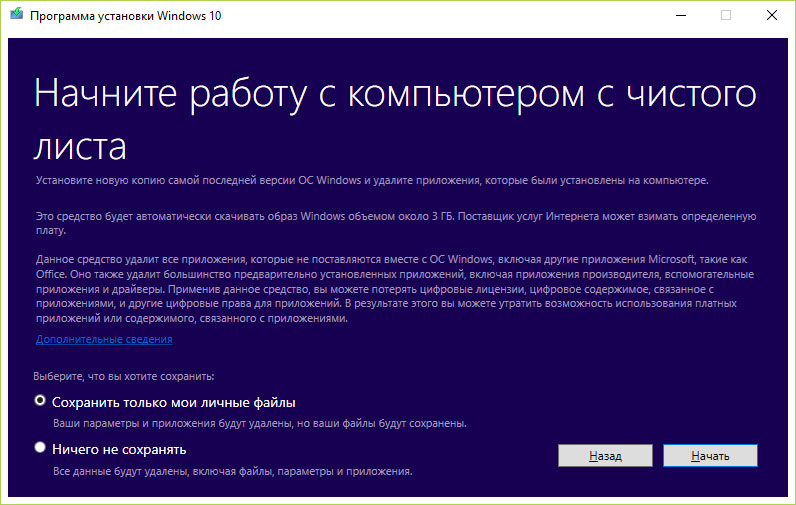
Нова опція Скинути Windows дуже корисна для багатьох користувачів. Тепер не потрібно згадувати, де в тебе завалялася настановна флешка або диск з операційною системою. Буквально за пару кліків тепер можна перевстановити Windows і при цьому не замислюватися про тимчасову резервацію особистих файлів.
Якщо операційна система, встановлена на домашньому комп'ютері, з якихось причин працює зі збоями, вам буде корисно знати, як скинути Windows 10 до стандартних заводських налаштувань. Іноді такий радикальний спосіб вирішення проблем із працездатністю – єдиний вихід зі становища.
Якщо ви хочете зробити скидання Windows 10 до стандартних заводських налаштувань, то вам потрібно чітко знати, як це зробити, щоб не допустити помилок. Насамперед, щоб скинути параметри без втрати потрібної інформації, перед проведенням подібної операції варто зберегти резервну копіювсіх важливих даних на комп'ютері.
Знання про те, як повернути Віндовс 10 до стандартних заводських налаштувань і скинути параметри, що використовуються раніше, може знадобитися вам не так часто, як інші опції. Виконується така операція у виняткових випадках, коли проблему з продуктивністю не можна вирішити іншими способами менш радикальними.
Повернення до заводських установок Windows 10
Як звичайному користувачеві відкотити Windows 10 до стандартних заводських налаштувань? Щоб скинути параметри, достатньо дотримуватися простої інструкції. В меню «Пуск» у параметрах системи знайдіть розділ «Оновлення та безпека». Відкривши цей пункт на Windows 10, слід знайти вкладку "Відновлення", щоб скинути попередні налаштування. Там буде розташована опція, що дозволяє повернути комп'ютер у вихідний стан.

Як відновити Віндовс 10 до початкових заводських налаштувань? Просто натисніть кнопку «Почати» у вказаному розділі, щоб скинути параметри, що використовуються. Відновлення системи необхідне в тому випадку, коли комп'ютер з яких-небудь причин працює неправильно. У крайньому випадку, щоб повернути нормальну швидкодію вашому пристрою, вам варто повністю видалити весь вміст, що зберігається на ньому, і скинути колишні параметри.
Якщо ви натиснете кнопку «Почати» у розділі «Відновлення», комп'ютер запропонує вам зберегти особисті файли, видаляючи лише використовувані програми та скинувши параметри. Якщо ви проігноруєте цей пункт, натиснувши кнопку «Видалити все», то комп'ютер буде повністю очищений, а ваші файли вже не відновити, якщо ви, звичайно ж, не зберегли їх на іншому носії заздалегідь.
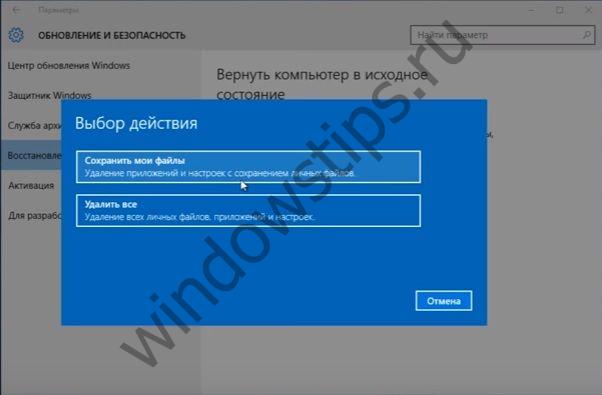
Перед тим, як скинути Windows 10 до заводських налаштувань і скинути параметри, що використовуються раніше, спробуйте застосувати інші способи виправлення ситуації. У деяких випадках для відновлення потрібної працездатності вам буде достатньо зробити просте перезавантаження або прогнати пристрій через антивірус.
Після вибору потрібної вам опції, система повідомить вас про те, які дії будуть зроблені надалі. Ви побачите напис, що пристрій готовий до відновлення. При поверненні до заводських стандартів буде виконано такі дії:
- видалені особисті файли та програми;
- повернуто стандартні налаштування
- виконано переустановку Windows 10.
Можливості скидання налаштувань комп'ютера
При необхідності ви можете переустановити Windows 10 без використання функції, що дозволяє скинути параметри до заводських. У такому разі скористайтеся інсталяційним диском та дотримуйтесь його вказівок. Щоб потрапити в середовище bios, просто натисніть на клавіатурі клавішу Delete. Потім ви потрапите в меню, де вам запропонують виконати пошук та усунення несправностей.

Система сама визначить, чи варто робити повне повернення до вихідних параметрів чи можна обійтися іншими методами. Після проведення діагностики вам буде запропоновано повернути комп'ютер у вихідний стан. Далі дії під час використання інсталяційного дискабудуть аналогічні до тих, які потрібно виконувати при відновленні системи через панель управління.
Перед тим, як знести систему до заводських налаштувань, рекомендується провести докладну діагностику стану пристрою. Можливо, знайдуться менше радикальні способивирішення проблеми. Після відновлення на вашому комп'ютері залишиться тільки сама операційна система Windows 10. З цього погляду ваш пристрій буде виглядати так, ніби ним ніколи раніше не користувалися.
При цьому сама операційна система Windows 10 буде перевстановлена, що має допомогти відновити працездатність використовуваного вами пристрою. Далі вам доведеться заново встановлювати всі програми, які вам потрібні. У стандартній довідці на сайті підтримки Microsoft ви зможете прочитати докладні інструкції, як найкраще розпочати використання вашого пристрою заново з чистою операційною системою Windows 10.
Чудового Вам дня!
Ми часто стикаємося з проблемою зависання та підлагування системи, і коли помилок стає занадто багато і комп'ютер досить часто не реагує на наші дії, єдиним оптимальним виборомє відкат системи до заводських налаштувань. У великого відсотка користувачів ПК стоїть операційна система Windows 10 і перед нами постає питання: як повернути Windows 10 у вихідний стан тобто скинути налаштування?
У чому переваги скидання?
Найбільший плюс полягає в тому, що налаштування Windows 10 дозволяють не встановлювати заново систему або ж використовувати сторонні флешки або диски. , за вашим бажанням, також проходить без видалення особистих файлів, таких як документи або налаштування програм.
Процес відкату Windows 10 із працюючої системи
Насамперед потрібно зрозуміти, чи можете ви досягти від комп'ютера нормального запуску, і якщо так, то описані нижче кроки усунуть вашу проблему.
- Розкрийте меню "Пуск" та натисніть "Параметри" (комбінація Win + I).
- Перейдіть на вкладку «Оновлення та безпека», потім «Відновлення». Ви побачите заголовок "Повернути комп'ютер у вихідний стан" і кнопку "Почати" - вона і потрібна.
- Виберіть, чи зберігати особисті файли, чи видалити все. Після того, як все буде готове, вам залишається лише натиснути на «Скидання».
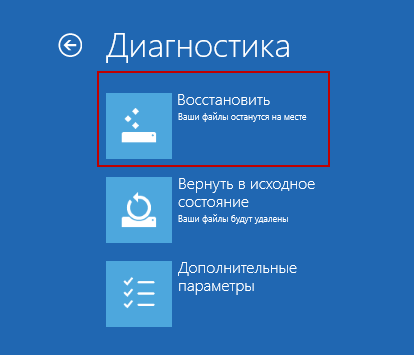
Процес відкату Windows 10 із завантажувального диска
Коли Віндовс 10 відмовляється запускатись (наприклад, у разі спійманого вірусу або пошкодження файлів системи) можна відновити систему з завантажувального диска. Для початку вам потрібно потрапити в БІОС і виставити ваш диск/флешку як основне для завантаження.
Щоб увійти в BIOS, відразу після ввімкнення пристрою вам потрібно натиснути кнопку F2 або Delete, залежно від вашого пристрою. на різних версіяхдесяток, меню BIOS може викликатися різними клавішами, якщо вам не вдається знайти їх, .
Після того як ви зайшли в Біос, треба увійти в розділ BOOT. За допомогою клавіші F6 ваш знімний носій(Флешка або диск) пересувається на самий верх. Тепер у першій черзі завантаження стоїть ваш носій, натисніть клавішу F10, щоб зберегти встановлені налаштування.
Відразу після перезавантаження у вас з'явиться повідомлення на англійською"Press any key to boot from…". Тобто, щоб завантажитись, вам необхідно натиснути будь-яку клавішу. Після завантаження меню на робочому столі з'явиться вікно інсталяції Windows 10, замість кнопки «Встановити» натисніть «Відновити систему».
Далі відкриється меню "Вибір дії", в якому є три пункти: "Продовжити", який поверне вас до робочого столу, "Діагностика" та "Вимкнення". Нам потрібний другий пункт.
Натисніть кнопку «Повернути комп'ютер у вихідний стан».

Після цього на вас чекає вже знайомий вибір між повним відкатом системи з видаленням всіх файлів, або збереженням ваших особистих документів з подальшим їх використанням. Вибираємо потрібний варіант та починаємо відновлювати систему.
Refresh Windows Tool
Ще один оптимальний спосібвідновити систему – Refresh Windows Tool. Зайдіть до параметрів відновлення та натисніть «Довідатися, як почати заново з чистою установкою Windows». Після цього вам відкриється сайт Windows, вам потрібно завантажити цю програму.
Операційна система Windows 10 була покращена компанією Microsoft, у порівнянні з Windows 8 і більше ранніми версіями, за низкою показників. Одним із них є процес скидання Windows до вихідного стану, який був значно змінено. Більше від користувача, який бажає скинути операційну систему в базовий стан, не потрібна наявність диска або флешки з її чином - все необхідні файлизберігаються на комп'ютері, і відновлення можна зробити безпосередньо.
Вдаватися до відкату системи до вихідного стану слід у крайніх випадках, коли не дозволили вирішити проблеми. В рамках даного матеріалу ми пропонуємо ознайомитися з інструкціями, як скинути Windows 10 до вихідного стану за різних несправностей операційної системи. Також у матеріалі наведена інформація, що робити, якщо виникають проблеми при поверненні ПК у вихідний стан.
Як скинути Windows 10 з інтерфейсу системи
Якщо операційна система Windows 10 працює на комп'ютері, але з деяких причин потрібно було відкотити її до початкового стану, робиться це досить легко. Запустити автоматичну переустановку Windows 10 можна так:
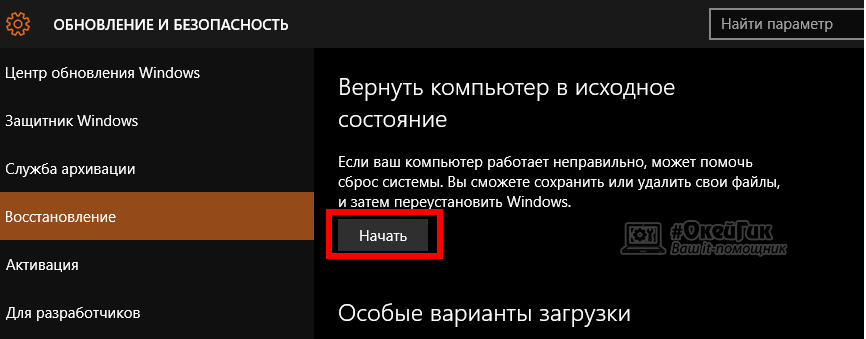
Через деякий час (залежно від обсягу жорсткого дискана комп'ютері), система видаляє всі файли або перемістить деякі з них (якщо був обраний варіант зі збереженням файлів). Після цього комп'ютер перезавантажиться і почнеться інсталяція Windows 10. Через деякий час, комп'ютер завантажиться з «чистою» операційною системою.
Якщо система комп'ютера не завантажується, її скидання виконати досить просто, але тільки в тому випадку, коли у вас є заздалегідь створена завантажувальна флешкаабо . Якщо ви потурбувалися про їх створення, щоб відкотити операційну систему до вихідного стану достатньо зробити таке:
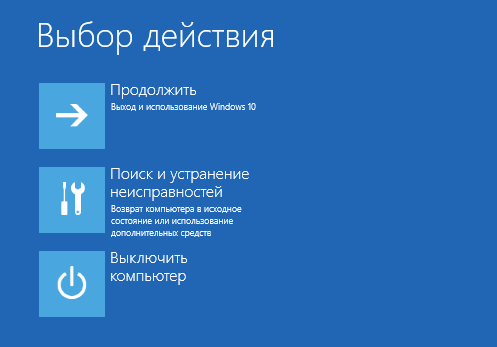
Під час відкату системи комп'ютер кілька разів перезавантажиться і знадобиться налаштувати його базові параметри.
 При спробі скинути комп'ютер на Windows 10 у вихідний стан може виникнути помилка, яка не дозволить це зробити. Ця проблемавиникає через те, що на комп'ютері не виявлено файлів, необхідних для відновлення системи. Скидання Windows 10 до вихідного стану відбувається з використанням файлів, які розташовані у . Якщо вони були видалені повністю або частково, може виникнути помилка, яка сповіщає про те, що виникла проблема при поверненні ПК у вихідний стан.
При спробі скинути комп'ютер на Windows 10 у вихідний стан може виникнути помилка, яка не дозволить це зробити. Ця проблемавиникає через те, що на комп'ютері не виявлено файлів, необхідних для відновлення системи. Скидання Windows 10 до вихідного стану відбувається з використанням файлів, які розташовані у . Якщо вони були видалені повністю або частково, може виникнути помилка, яка сповіщає про те, що виникла проблема при поверненні ПК у вихідний стан.
У такому разі необхідно запустити, після чого написати в ній команду sfc /scannowта натиснути Enter. Комп'ютер почне виконувати перевірку цілісності файлів Windowsта завантаження відсутніх, якщо такі будуть знайдені.
Якщо "Проблема при поверненні ПК у вихідний стан" не була вирішена після перевірки цілісності Windows, потрібно встановити установку з використанням диска з операційною системою або іншого завантажувального накопичувача.




